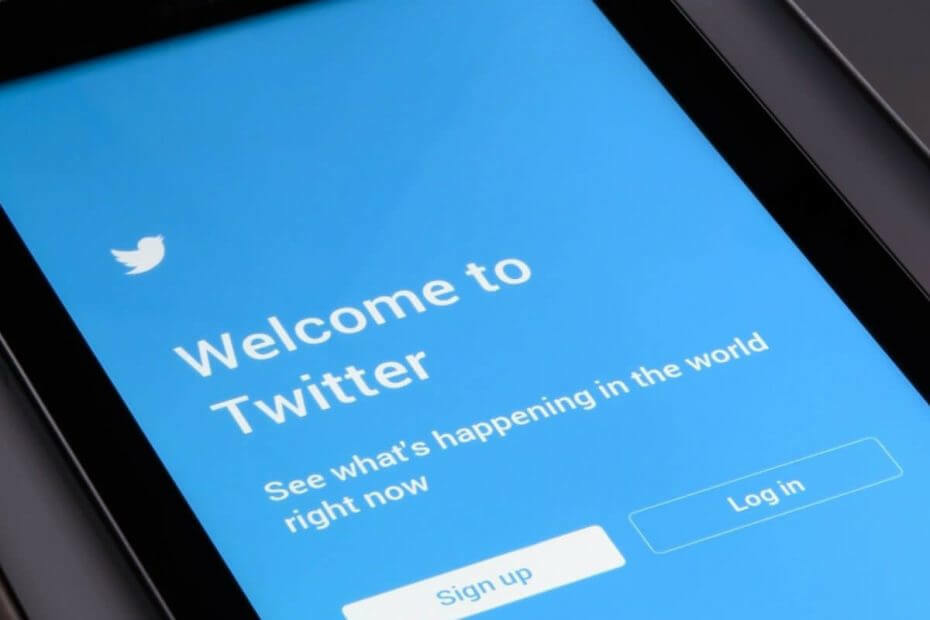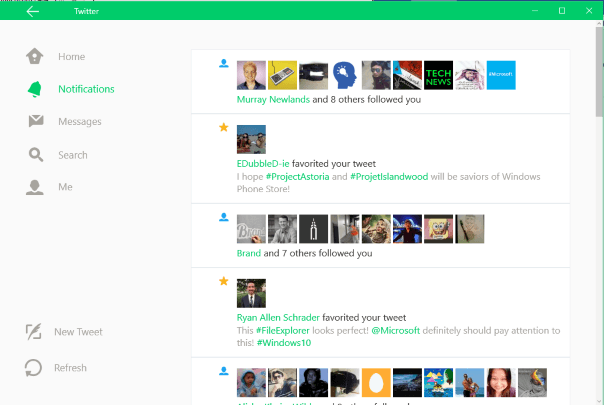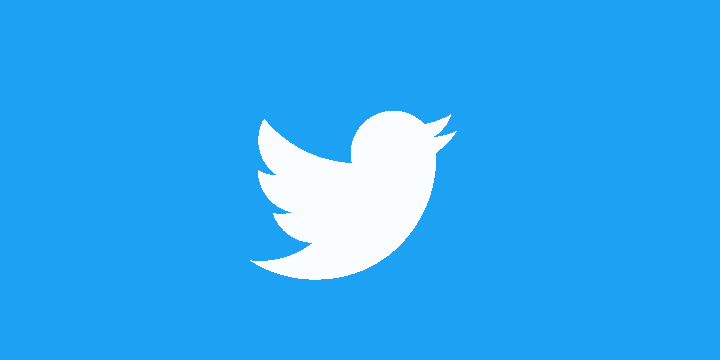
Ta programska oprema bo zagotovila, da bodo vaši gonilniki delovali in vas tako varovala pred pogostimi napakami računalnika in okvaro strojne opreme. Preverite vse svoje voznike zdaj v treh preprostih korakih:
- Prenesite DriverFix (preverjena datoteka za prenos).
- Kliknite Zaženite optično branje najti vse problematične gonilnike.
- Kliknite Posodobi gonilnike da dobite nove različice in se izognete okvaram sistema.
- DriverFix je prenesel 0 bralci ta mesec.
Ker je Twitter, Inc. ukinila podporo za različico aplikacije UWP za Windows 10 in jo zamenjala za podoben globalni model (Progressive Web App), pojavile so se nekatere težave. Še vedno govorimo o majhnem številu prizadetih uporabnikov, saj je aplikacija v bistvu ovoj za spletno različico Twitterja in večino časa deluje v redu. Vendar nekateri uporabniki ne morejo odpreti aplikacije Twitter in dostopati do svojih virov.
Našli smo nekaj rešitev, zato si jih oglejte spodaj. Upajmo, da vam bodo pomagali rešiti zadevno težavo.
Aplikacija Twitter za Windows 10 se ne bo zagnala [FIX]
- Ponastavite nastavitve aplikacije
- Znova namestite aplikacijo Twitter
- Zaženite orodje za odpravljanje težav z aplikacijo
- Zaenkrat uporabite alternative za Twitter
1: Ponastavite nastavitve aplikacije
Prvič, tako kot katera koli druga aplikacija UWP, vključno s predhodno nameščenimi, lahko ponastavite ves shranjeni predpomnilnik in nastavitve. S tem obstaja velika verjetnost, da boste odpravili napako. Če gre za napako, ki jo iščemo, in je to razlog, da se Twitter za Windows 10 ne odpre.
- PREBERITE TUDI: Twitter zabeleženo uporabniško geslo: Spremenite svoje geslo zdaj
Ponastavitev nastavitev aplikacije v sistemu Windows 10:
- Z desno tipko miške kliknite Start in odprite Nastavitve.
- Izberite Aplikacije.
- Pod Aplikacije in funkcije poiščite Twitter in kliknite, da ga označite.
- Kliknite Napredne možnosti.
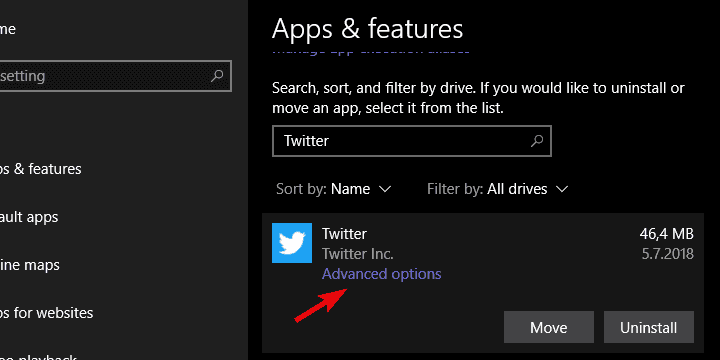
- Kliknite Ponastaviti.
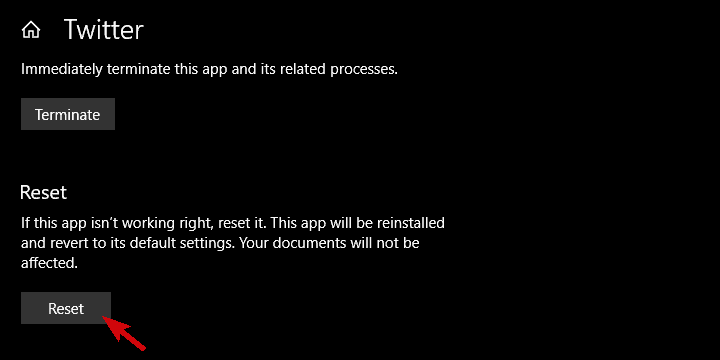
Če se težava ponovi, predlagamo nadaljnje korake.
2: Znova namestite aplikacijo Twitter
Včasih je težko razložiti, zakaj aplikacija iz ekosistema Windows ne bo delovala tako, kot bi morala. Čeprav je Twitter za Windows 10 zgolj ovitek PWA (čeprav z rahlo vizualno prenovo), ne moremo reči, zakaj nekaterim deluje, drugim pa ne.
- PREBERITE TUDI: Twitter PWA zdaj deluje z Windows 10 Share Dialog za hitrejše tweeting
To bi moralo biti samo novo okno, podobno brskalniku, v katerem je vir Twitter (kaj v bistvu je PWA). Zdi se, da temu ni tako. Naslednji očiten korak pri reševanju te posebne težave je ponovna namestitev.
Sledite tem navodilom za ponovno namestitev Twitterja za Windows 10:
- Pritisnite tipko Windows + I, da se odpre Nastavitve.
- Izberite Aplikacije.
- Išči Twitter v desnem podoknu in ga razširite.
- Kliknite Odstrani.
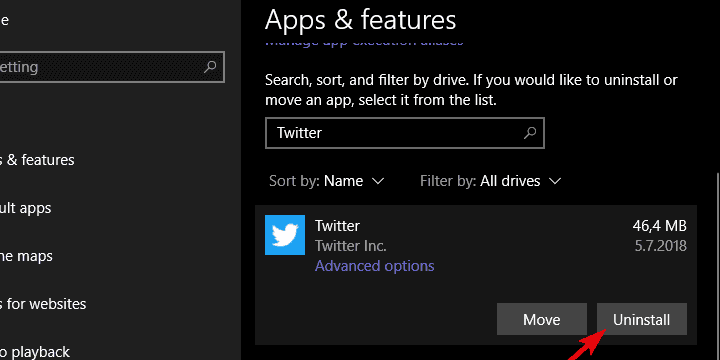
- Pomaknite se do Trgovina Microsoft in znova prenesite aplikacijo Twitter za Windows 10.
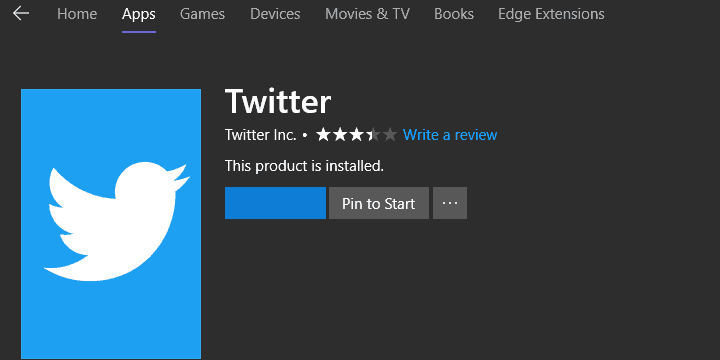
3: Zaženite orodje za odpravljanje težav z aplikacijo
Kot smo že povedali, so koraki za odpravljanje težav dokaj omejeni, ko gre za aplikacije, ki izvirajo iz Windows. Obstaja namensko vgrajeno orodje za odpravljanje težav, namenjeno reševanju težav v trgovini Microsoft Store. Zajema vse vnaprej nameščene in neodvisne aplikacije, prenesene iz trgovine. Po zagonu mora to orodje preveriti morebitne napake in jih odpraviti. Upajmo, da vam omogočimo, da znova odprete aplikacijo Twitter.
- PREBERITE TUDI: Popravek: Trgovina Windows se ne bo odprla v sistemu Windows 10
Evo, kako ga zagnati v nekaj preprostih korakih:
- Odprto Nastavitve.
- Izberite Posodobitve in varnost.
- Izberite Odpravljanje težav iz levega podokna.
- Pomaknite se na dno in razširite Aplikacije za Windows Store orodje za odpravljanje težav.
- Kliknite »Zaženite orodje za odpravljanje težav".
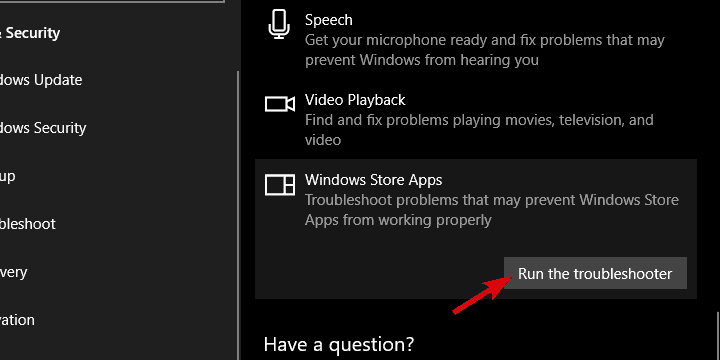
4: Zaenkrat uporabite alternative za Twitter
Na koncu, če še vedno ne morete popraviti Twitterja, v odsotnosti drugih ukrepov za odpravljanje težav priporočamo druge možnosti uradne aplikacije. Nekateri morda svetujejo ponastavitev trgovine Microsoft Store v ukazni vrstici PowerShell, vendar se zdi, da to povzroča še večje težave. Zato se izogibajte temu.
- PREBERITE TUDI: Aplikacija Economist v sistemu Windows 10, 8.1 - Prenesite iz Microsoftove trgovine
Obstajajo različne alternative (nekatere boljše in nekatere slabše), zato vam predlagamo, da jih preizkusite. Upajmo, da se ne boste predali in se držali različice Twitterja v brskalniku.
Nekateri najbolje ocenjeni:
- Likeweet za Twitter
- Tweeten
- TwitDuck
So sicer ovijalci kot pa popolne aplikacije UWP, toda to je na žalost stanje Microsoftove trgovine in razpoložljivost konkurenčnih alternativ je takšna, kot je. Upamo, da je bilo to koristno branje in ste našli rešitev (ali rešitev) za svojo težavo. Ne pozabite z nami sporočiti, kako poteka odpravljanje težav, ali zagotoviti dodatne koristne informacije. To lahko storite v spodnjem oddelku za komentarje.
POVEZANE ZGODBE, KI JIH MORATE OGLEDATI:
- Aplikacija Twitter za Xbox One od danes naprej ni več na voljo
- Podpora za aplikacije Twitter UWP je bila ukinjena 1. junija
- Katere je nekaj najboljših aplikacij za Windows 10, 8.1 za namestitev?